excel在插入的图片上添加文字
来源:网络收集 点击: 时间:2024-12-16【导读】:
有时我们会插入图片后,再在图片上添加文字,方便处理,具体怎样操作呢?小编带你看看工具/原料more电脑,EXCEL软件方法/步骤1/6分步阅读 2/6
2/6 3/6
3/6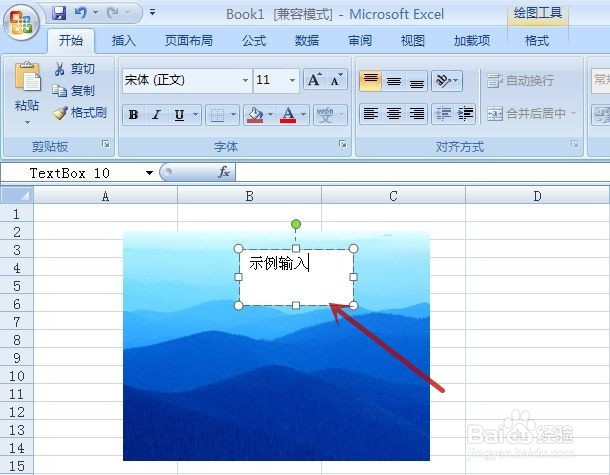 4/6
4/6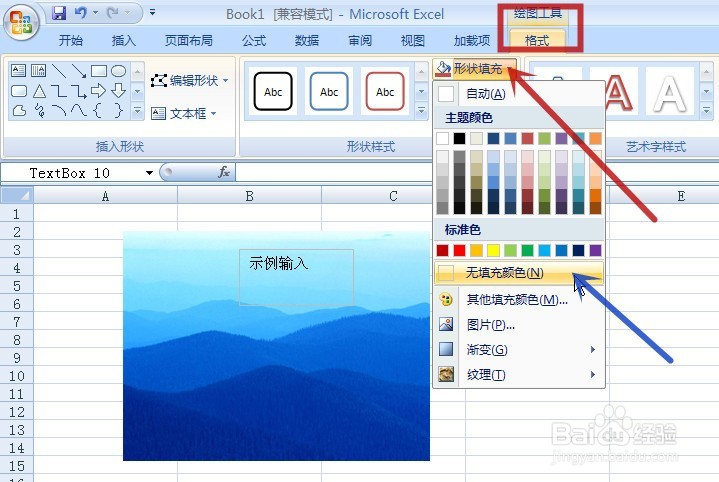 5/6
5/6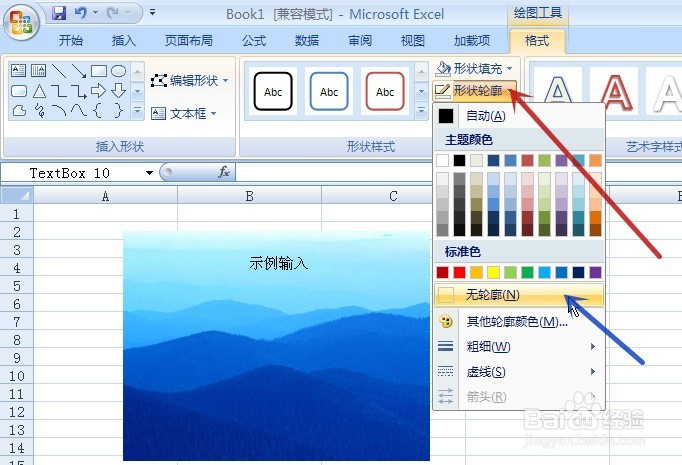 6/6
6/6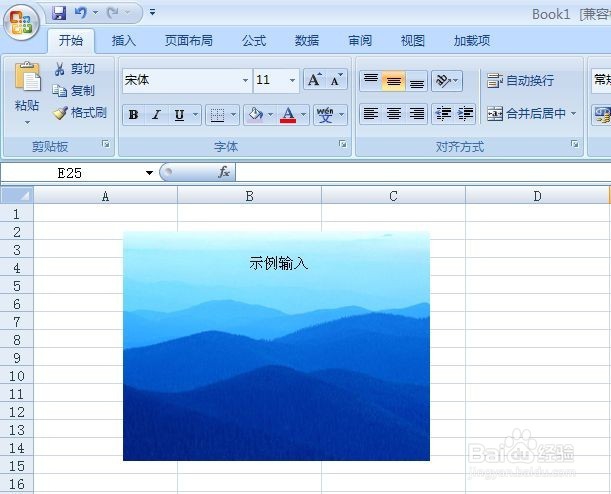 注意事项
注意事项
打开一个含有图片的示例工作簿
 2/6
2/6用鼠标左键单击顶端的“插入”(图中红框),再点击“文本框”(图中红色箭头所指),在弹出的菜单中按需选择,这里选“横排文本框”(图中蓝色箭头所指)为例
 3/6
3/6按住鼠标左键并拖动,画出文本框,并输入内容,如下图所示,输入完毕后双击文本框的边框(图中红色箭头所指),进入“格式”状态
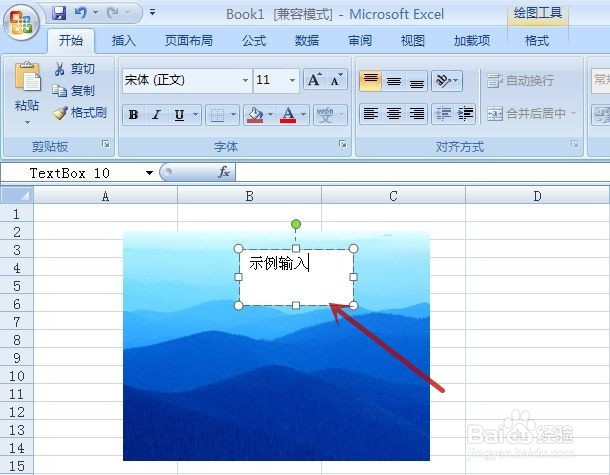 4/6
4/6在“格式”状态(图中红框)下,点击“形状填充”旁的下拉三角形(图中红色箭头所指),在弹出菜单中点击“无填充颜色”(图中蓝色箭头所指),目的是去除文本框的底色
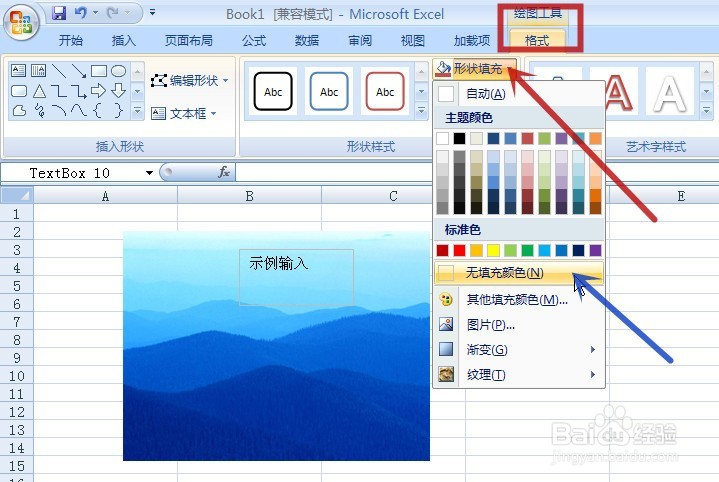 5/6
5/6再点击“形状轮廓”旁的下拉三角形(图中红色箭头所指),在弹出菜单中点击“无轮廓”(图中蓝色箭头所指),目的是去除文本框的边框
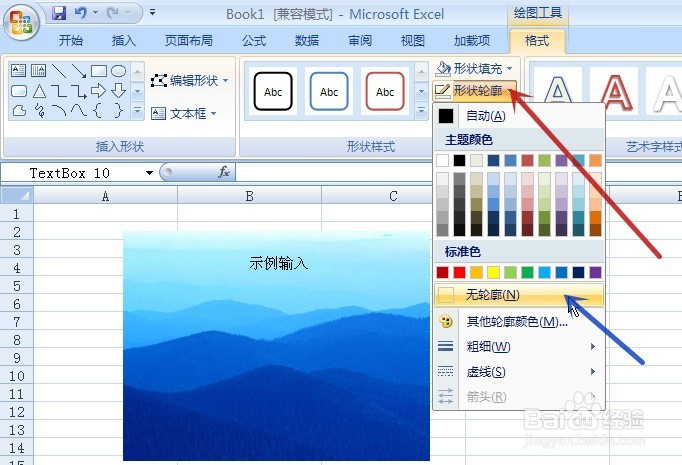 6/6
6/6则得到的效果如下图所示
并且文字可放置于图片的任一位置,大大方便了后期的处理
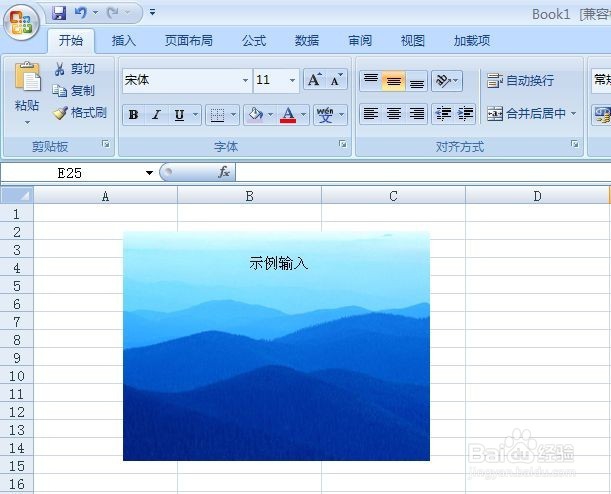 注意事项
注意事项若对你有帮助,请帮忙点“投票”
也请收藏,以备后用
EXCEL图片添加文字插入版权声明:
1、本文系转载,版权归原作者所有,旨在传递信息,不代表看本站的观点和立场。
2、本站仅提供信息发布平台,不承担相关法律责任。
3、若侵犯您的版权或隐私,请联系本站管理员删除。
4、文章链接:http://www.1haoku.cn/art_1227082.html
上一篇:北海传销骗局是什么样的 北海传销套路揭秘
下一篇:怎么DIY花环?
 订阅
订阅